Sebagai OS paling banyak digunakan kedua di dunia, Windows 10 memiliki satu kelemahan bagi kamu yang punya kuota internet terbatas, Ya, seperti yang sudah menjadi rahasia umum, fitur Windows Update pada Windows 10 ini tidak bisa dinonaktifkan dengan cara yang wajar. Untuk itu, kali ini saya akan berbagi cara untuk mencegah Windows 10 melakukan update secara otomatis. Setidaknya ada 4 cara yang saya tau untuk melakukannya.
#1 Metered Connection
Yang pertama adalah dengan mengatur jaringan yang kamu gunakan sebagai jaringan yang terbatas (metered connection). Windows tidak akan melakukan update otomatis jika kamu sedang menggunakan jaringan yang terbatas. Cara mengaktifkannya adalah klik ikon network pada taskbar kemudian pilih Network setting. Pastikan dulu kamu sudah terhubung ke jaringan yang akan diatur sebagai jaringan terbatas (metered connection). Lalu pada window setting pilih Advanced Option dan klik "Set as metered connection".
 |
| Fitur Metered Connection |
Perlu dicatat secara default Windows 10 tidak mengenali jaringan apapun sebagai jaringan terbatas jadi kamu harus mengatur sendiri jaringan mana yang perlu diset sebagai jaringan terbatas.
#2 Defer Upgrade
Cara berikutnya adalah dengan mengaktifkan menu Defer upgrade. Pengaturannya ada pada Setting - Update & Security - Advanced options. Cukup beri centang pada Defer upgrade. Sayangnya cara ini hanya tersedia pada Windows 10 Pro dan Enterprise. Namun kamu tetap akan mendapatkan update yang berkaitan dengan security.
#3 Mematikan Service Windows Update
 |
| Defer Upgrades option |
Cara lain yang bisa digunakan adalah dengan menonaktifkan layanan Windows Update. Untuk melakukannya kamu perlu menjalankan Run terlebih dahulu, kemudian ketikkan "services.msc" kemudian OK. Pada window Services yang terbuka, scroll kebawah sampai kamu menemukan konfigurasi "Windows Update".
Kemudian pada menu Startup type pilih "Disabled", lalu klik Stop dan Apply. Cara ini akan membuat kamu tidak bisa mengakses Windows Store dan mendownload Modern Apps dari Windows Store.
 |
| Services Window |
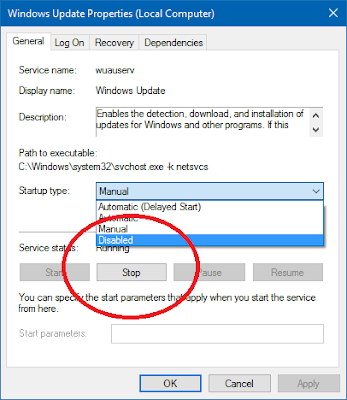 |
| Windows Update Properties |
#4 Group Policy
Caya yang terakhir adalah yang menjadi favorit saya dan sedang saya gunakan saat ini, yaitu dengan mengatur automatic update melalui Group Policy. Jalankan Run, dan ketik "gpedit.msc" lalu klik OK.
Pada windows Group Policy, buka direktori Computer Configuration > Administrative Templates > Windows Components > Windows Update. Klik kanan pada Configure Automatic Update lalu klik Edit.
 |
| Local Group Policy Window |
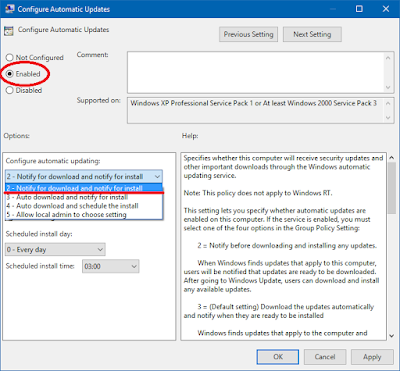 |
| Konfigurasi Automatic Updates |








0 comments:
Posting Komentar